„Google“ vizualinės žymos - oficiali išplėtimo žymos tvarkyklė
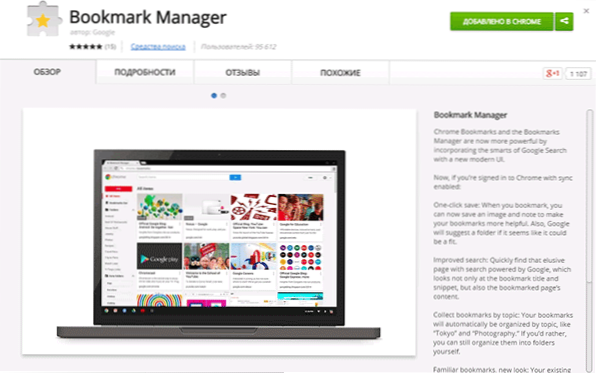
- 985
- 231
- Charles Schamberger PhD
Vaizdinės žymės naršyklėje -tai yra patogu ir praktiška, o ne veltui daugelyje naršyklių yra sukurtos šios rūšies žymės įrankiai, be to, yra daugybė trečiosios partijos plėtinių, papildinių ir internetinių žymių paslaugų. O dabar, kitą dieną, „Google“ išleido savo „Visual Bookmarks Bookmark Manager“ kaip „Chrome“ pratęsimą.
Kaip dažnai atsitinka su „Google“ produktais, pateiktas produktas turi tam tikrų galimybių valdyti naršyklės žymes, kurių nėra analoguose, todėl siūlau pažvelgti į tai, kas mums siūloma.
„Google Bookmark Manager“ diegimas ir naudojimas
Čia galite įdiegti vaizdines žymes iš „Google“ iš oficialios „Chrome“ parduotuvės. Iškart po diegimo, naršyklės žymių valdymas šiek tiek pasikeis, pažiūrėkime. Deja, šiuo metu pratęsimas yra prieinamas tik anglų kalba, tačiau esu tikras, kad rusas netrukus pasirodys.
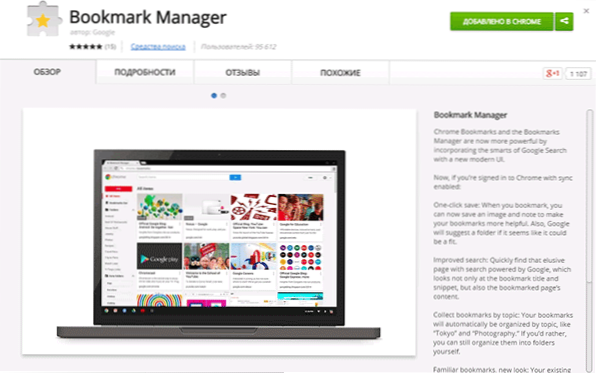
Visų pirma, paspausdami „Žvaigždę“, kad pridėtumėte puslapį ar svetainę prie žymių, pamatysite iššokantį langą, kuriame galėsite sukonfigūruoti, kuris miniatiūrinis bus rodomas (jie gali būti išsilieti į kairę ir dešinę). Kaip pridėti žymę prie bet kurio išankstinio aplanko. Taip pat galite spustelėti mygtuką „Peržiūrėti visas žymes“, kur, be žiūrėjimo, galite valdyti aplankus ir ne tik ne tik. Taip pat galite pereiti prie vaizdinių žymių spustelėdami „Žymės“ dviračių skyduose.
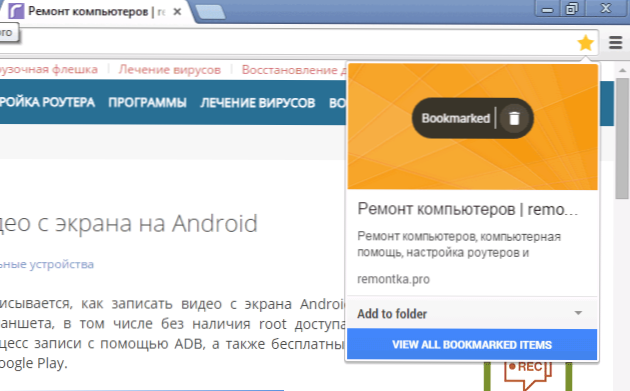
Atminkite, kad peržiūrint visas žymes, yra „Auto aplankų“ elementas (jis veikia tik tada (Gana sėkmingai, kiek aš galiu teisti, ypač kalbant apie anglų kalbą). Tuo pačiu metu jūsų aplankai žymių skydeliuose (jei patys sukūrėte) niekur neišnyks, galite juos naudoti ir.
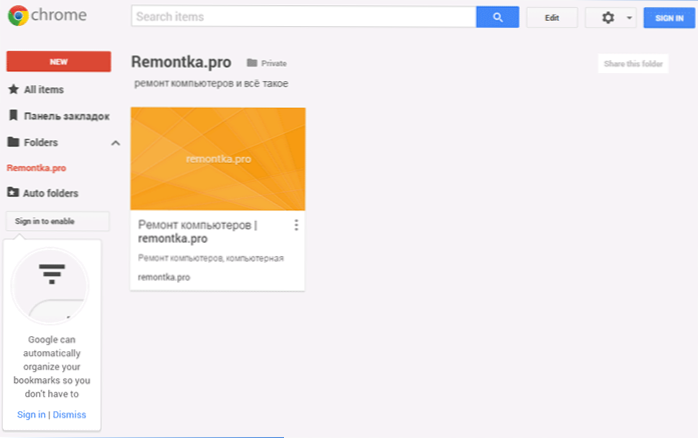
Apskritai, 15 minučių naudojimo minutes rodo, kad šis plėtinys turi ateitį „Google Chrome“ vartotojams: jis yra saugus, nes jis yra oficialus, sinchronizuoja žymes tarp visų jūsų įrenginių (pagal „Google“ paskyrą) ir yra gana patogus naudoti.
Jei nuspręsite naudoti šį plėtinį ir norite, kad vaizdinės žymės, kurias pridėjote prie „Google Chrome“ nustatymų, ir pradinės grupės nustatymuose nedelsiant rodomos paleidžiant naršyklę, tada pridėkite puslapį Chrome: //Žymės/ - Tai atidarys žymių tvarkyklės sąsają su visomis joje esančiomis žymėmis.
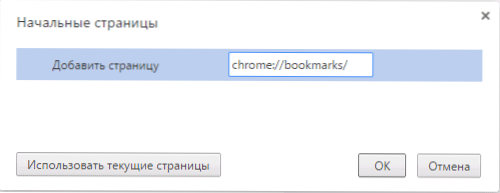
- « „Windows 8 PE“ ir „Windows 7 PE“ yra paprastas būdas sukurti diską, ISO ar „Flash Drive“
- Nepageidaujamų programų pašalinimas „Bitdefender Adware“ pašalinimo įrankyje »

